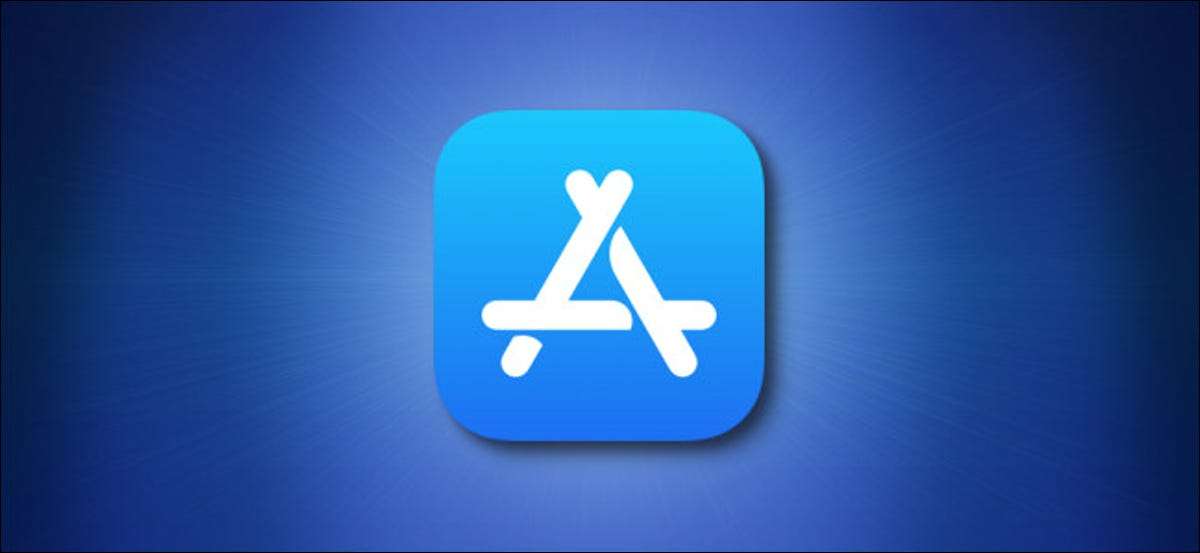
De nombreuses applications sur l'iPhone and iPad App Store incluent l'option pour les achats intégrés, ce qui vous permet de déverrouiller ou d'acheter des fonctionnalités supplémentaires dans l'application après votre téléchargement. Voici comment vérifier les achats intégrés disponibles avant de télécharger une application.
Tout d'abord, ouvrez l'App Store sur votre iPhone ou votre iPad. Si vous ne pouvez pas le trouver, glisser avec un doigt sur l'écran d'accueil [dix] et tapez "App Store", puis cliquez sur l'icône "App Store" lors de son apparition.
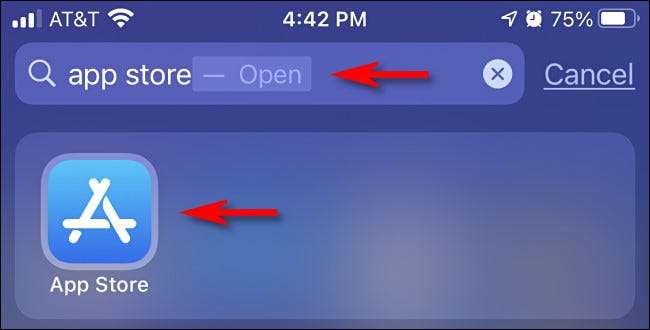
Une fois dans l'App Store, vous remarquerez que si une application propose des achats intégrés, vous verrez les mots "achats in-app" près du prix ou du bouton "Obtenir".
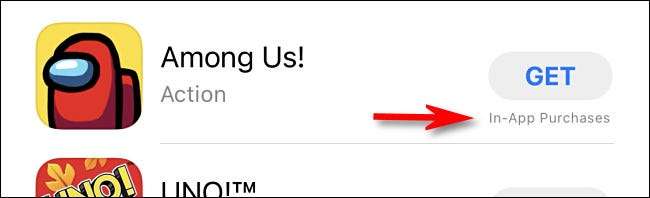
Pour voir quels achats in-app est disponible pour l'application, appuyez sur le nom de l'application dans une liste pour accéder à sa page de stockage. Ensuite, faites défiler jusqu'à la section «Informations» de la liste. Localisez «Acquisitions in-app» en direction et appuyez dessus. (Si des achats intégrés sont disponibles, il dira "oui" et d'avoir un carat à la baisse à côté de celui-ci.)
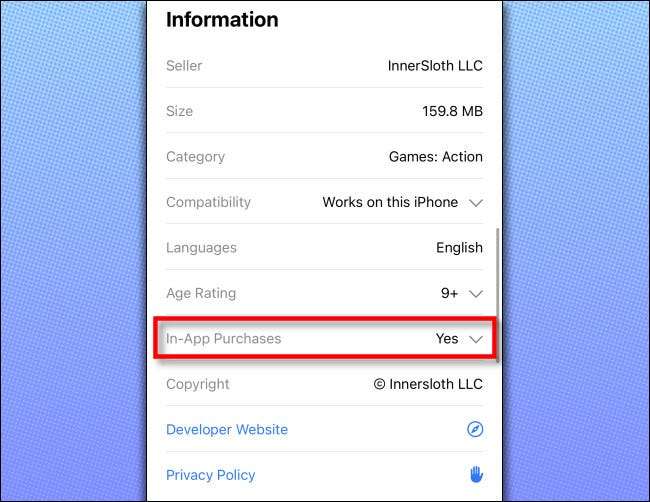
Après avoir appuyé sur l'entrée, une liste sera révélée affichant toutes les achats intégrés de l'application et le prix de chacun.
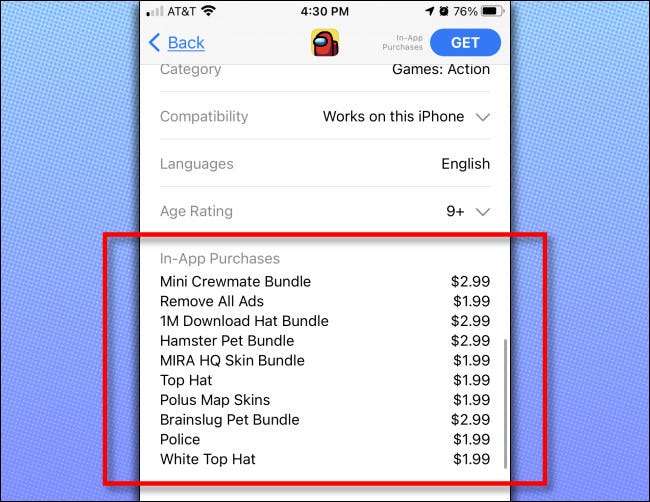
Vous aurez maintenant une information de plus pour vous aider à acheter (ou à télécharger une décision). Si vous autorisez vos enfants à utiliser l'appareil, il peut être utile d'utiliser Temps d'écran pour désactiver les achats in-app [dix] Donc, vos enfants ne racontent pas une énorme facture. Bonne chance et bon achat!
EN RELATION: Comment utiliser et configurer l'heure de l'écran sur votre iPhone ou votre iPad [dix]







